V první řadě bych chtěl podotknout, že editory musí mít nastavené rozlišení minimálně na 1024x768 ! Bez tohoto rozlišení Vám editory nebudou fungovat. Takže pokud ještě takové nastavení nemáte, udělejte to dříve, než spustíte editory. Vyvarujete se nemalému zdržení v podobě hlášky ve stilu, že musíte nastavit minimálně to a to rozlišení. Dám Vám teď tedy chvilku času na nastavení :)
No a teď se dostaneme k samotnému spuštění editorů. Všichni co v tomhle hledají logiku a různé akta x, kde vlastně editor je si teď pořádně přečtou následujících několik znaků a řádek. Editor není ani na CD 3, protože v krabici jsou jen 2 CD. Nenajdete ho ovšem skutečně ani na CD 1. Kam se poděl?
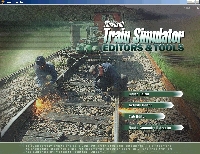 Pokud se Vám všechno povedlo, mělo by Vám naskočit nějaké podobné menu, které vidíte na přihozeném screenu :) Ptáte-li se co Vám ještě může naskočit, uklidním Vás jen větou, nechutná errorová hláška. Pokud Vám naskočilo 4 oddílové menu, jásejte, rozlišení máte OK a editory pojedou, jen se neví ovšem jak dlouho, protože jak již všichni víte, nic Microsoftího nedrží věčně. Proto ještě jedna rada do začátku: Často ukládejte.
Pokud se Vám všechno povedlo, mělo by Vám naskočit nějaké podobné menu, které vidíte na přihozeném screenu :) Ptáte-li se co Vám ještě může naskočit, uklidním Vás jen větou, nechutná errorová hláška. Pokud Vám naskočilo 4 oddílové menu, jásejte, rozlišení máte OK a editory pojedou, jen se neví ovšem jak dlouho, protože jak již všichni víte, nic Microsoftího nedrží věčně. Proto ještě jedna rada do začátku: Často ukládejte.
Menu editoru:
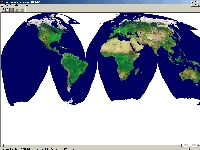 Po kliku na Route Geometric Extractor na Vás program vyplivne něco takového :) Nebudu zde rozepisovat co která nabídka v jakém menu dělá, ale pokusím se popsat, jak vytvořit nový terén pro Vaši budoucí trať. Bohužel editor neobsahuje podporu DEM souborů tak ji rozeberu zvlášť v nějaké další lekci. Teď si řekneme pár podstatných věcí. Výsledná plocha bude jen ROVINA, nečekejte žádné kopce ani propasti. To vše si budete muset vytvořit pěkně sami. Dále je zde místo tvorby nové plochy předefinovat tu starou. Tedy otevřete již existující. Ovšem tahle volba není tak zajímavá jako ta první, tedy tvorba nové stavební plochy, kde bude později Vaše budoucí trať.
Po kliku na Route Geometric Extractor na Vás program vyplivne něco takového :) Nebudu zde rozepisovat co která nabídka v jakém menu dělá, ale pokusím se popsat, jak vytvořit nový terén pro Vaši budoucí trať. Bohužel editor neobsahuje podporu DEM souborů tak ji rozeberu zvlášť v nějaké další lekci. Teď si řekneme pár podstatných věcí. Výsledná plocha bude jen ROVINA, nečekejte žádné kopce ani propasti. To vše si budete muset vytvořit pěkně sami. Dále je zde místo tvorby nové plochy předefinovat tu starou. Tedy otevřete již existující. Ovšem tahle volba není tak zajímavá jako ta první, tedy tvorba nové stavební plochy, kde bude později Vaše budoucí trať.
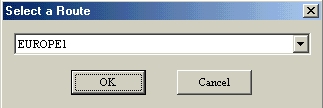
V první řadě tedy povině všichni kliknout na FILE -> NEW ROUTE. Naskočí okno bodobné tomu na vedlejší obrázku :) Píši podobné, protože někteří z Vás již mohou mít nainstalovanou češtinu. Teď si tedy probereme věcičky co budete vyplňovat.
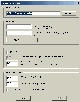 První okno necháte standartně nastavené, je tam nastavený adresář Template, který je ve Vašem MTS adresáři. Z tama bere editor data jako objekty a jiné blbůstky pro novu trať. Vyplňujeme tedy až od kolonky Route Name. Nemusím Vám asi říkat, co zde máte napsat. Tuším že inteligentní člověk zde napíše cokoliv. Nemá to totiž vůbec na nic vliv. Je to jen kolonka, kde bude totiž jméno tratě, jak se bude jmenovat v hlavním menu hry. Druhé políčko Directory Name bude značit jméno adresáře. Takže teď si to ukážeme na malém příkladu:
První okno necháte standartně nastavené, je tam nastavený adresář Template, který je ve Vašem MTS adresáři. Z tama bere editor data jako objekty a jiné blbůstky pro novu trať. Vyplňujeme tedy až od kolonky Route Name. Nemusím Vám asi říkat, co zde máte napsat. Tuším že inteligentní člověk zde napíše cokoliv. Nemá to totiž vůbec na nic vliv. Je to jen kolonka, kde bude totiž jméno tratě, jak se bude jmenovat v hlavním menu hry. Druhé políčko Directory Name bude značit jméno adresáře. Takže teď si to ukážeme na malém příkladu:
Route Name: Ceska Republika
Directory Name: CR1
Pozor, jedná se skutečně jen o příklad, Directory Name by neměl být delší než 9 znaků. A nepíše se do něj žádná cesta, kde se má adresář vytvořit. Standartně se totiž vytváří sám ve Vašem MTS adresáři v podadresáři Routes. Ale teď už k onomu tlačítku co je pod těmito okny. Edit Description není totiž nic jiného než popis trasy. Tedy co chcete aby bylo zobrazeno v menu hry při kliku na onu trať. Může tam být opravdu cokoliv, ale je lepší tam psát alespoň minimální popis, aby ve Vašich tratích bak nebyl guláš. Takže tam můžete např. dopsat podle již zmíněného příkladu:
Route Description - Trať vedoucí z Prahy přes Kolín, Pardubice, Českou Třebovou, Mohelnici až po Olomouc a obráceně. Délka.... atd... prostě nějaké údaje.
Takže jména tratě máme předpokládám s úspěchem za sebou. Vrhněme se proto na další nastavení, které jsou taktéž podstatné, protože zde se práve rozhodne, zda bude trať elektrická nebo normální. Uklidním Vám, tohle jde v průběhu pokládání kolejí v Route Editoru ještě změnit, ale určitě má každý nějakou představu jakou trať bude stavět. Mimochodem nic tim nezkazíte, když zaškrtnete slůvko Electrifield Track. Tohle totiž samo o sobě ještě nic neznamená. Jediná výhoda takové trati je funkčnost všech druhů mašin. Podstatnou věcí jsou až následující 2 okna. Electrific cable.... se nastavuje v metrech. Pokud Vám nedošlo o co jde v této nabídce, prozradím Vám to. Jedná se o výšku troleje, v jaké výšce se bude nacházet. Pokud dáte 0, neuvidíte ji. Druhé okno nechávám standartní 1.0. Myslím že když to změníte na hodnotu od 0.5 do 2.0, nic tím nezkazíte, ale prostě si vyzkoušíte co to opravdu dělá.
A teď odskočíme do poslední části menu, které na Vás bylo doslova vystřeleno při kliku na NEW ROUTE. Poslední kolonky jsou určitě více zajímavé jak předešlé. Dochází zde totiž k nastavení rychlosti a to jak v omezených zonách Route Restricted Speed Limit tak i nastavení maximální rychlosti celé tratě Route Maximum Speed Limit. Pokud odškrtnete poslední kolonku, všechno bude v KM/h, jinak jsou hodnoty v mílích.
Pokud jste všechno úspěšně nastavili, klikněte něklikrát na OK. Pokud jste si tvorbu terénu rozmysleli, klikněte na CANCEL :) Ale předpokládám že tohle tlačítko použijete jen málo kdy. Teď se konečně dotaneme k tvorbě zelené placky a určení území, kde se bude trať nacházet.
Opět skočte do FILE. Tentokráte ovšem nebudeme klikat na NEW ROUTE, protože to jsme si už probrali. Teď je totiž zapotřebí zvolit nabídku Select Route, kde si vyberete tu Vaši co jste si před několika minutami dotvořili. Vybrali jste Vaši dráhu? Pokud ano, mělo by se Vám v menu FILE odkrýt několik dalších položek. Jednou z nich je NEW QUAD TREE a dáte OK. Nyní se zadívejte na kousičky zeměkoule a vyberte si pravým tlačítkem myši lokaci, kde bude Vaše dráha stát. Při kliku myškou se Vám objeví nabídka, ve které zvolíte ZOOM REGION. Teď si levým tlačítkem označíte malý areál a dáte opět ZOOM.... Pojedete tak dlouho, dokud nebudete spokojeni s Vašim výsledkem. Tedy například s označením jen jedné tratě místo desítek. Při posledních volbách budete klikat už jen na ZOOM WINDOW misto REGION.
Na závěr si označte Vaši plochu (trať) a klikněte opět pravým. Zvolíte Add All selection Tiles. Tím se vymezí jen plocha, kterou jste označili. Aby jste označní ještě povtrdili a udělali co nejpřesnejší, můžete ještě znovu označovat třeba každou kostičku zvlášť. Ovšem teď nebudete klikat na add all... ale kliknete na Toggle Populated State. Tím Vám vybraná plocha zmodrá. Bavíme se pořád ještě o menu, které vyvoláte kliknutím pravým tlačítkem na mapku.
Pokud budete se svou prací hotovi, všechno ještě zpečetíte kliknutím tentokráte už v MENU na EDIT a podnabídku Minimize Quad Tree. Po této operaci na Vás vyskočí hláška na kterou odpovíte YES. Tak a dílko je hotovo. Teď už jen odskočit do nabídky FILE a kliknout na SAVE QUAD TREE. Nemusím snad rozepisovat co ono save udělá že? :) Mno prostě celou Vaši práci uloží do jednoho souboru, podle kterého MTS vygeneruje danou oblast. Samotnou generaci začnete až po uložení. Tedy najedete na EDIT a zvolíte Generate Flagged Tiles. Předem Vás upozorním na dobu generace, protože ta může trvat i několik HODIN a velikost je opravdu veliká. Např. takových 200 různých bodů má přes 200 MB! Ještě Vám připomenu jak poznat zprávnost vygenerované plochy, která závisí dále na velikosti disku, kde máte Váš SYSTEMOVY TEMP adresář. Pokud otevřete Vaši vygenerovanou plochu v Route Editoru a uvidíte ZELENOU PLACKU, máte vyhráno a můžete se příští týden pustit do lekce 2. Pokud vidíte BÍLOU PLOCHU, zkuste to znovu od začátku. Někde děláte chybu a nebo máte málo místa na zmíněném disku se systémovým TEMP adresářem.
Doufám že Vám byla tahle první lekce k něčemu nápomocná. Mě pomohla zjistit, zda jsem opravdu takový šílenec abych začal tohlecto vůbec psát. A protože vyšla už tahle část návodu, odpověď se nabízí sama :) Díky všem za podporu a budu se těšit s Vámi na další lekci už příští víkend.






